รูปภาพ ไฟล์ และสื่อ
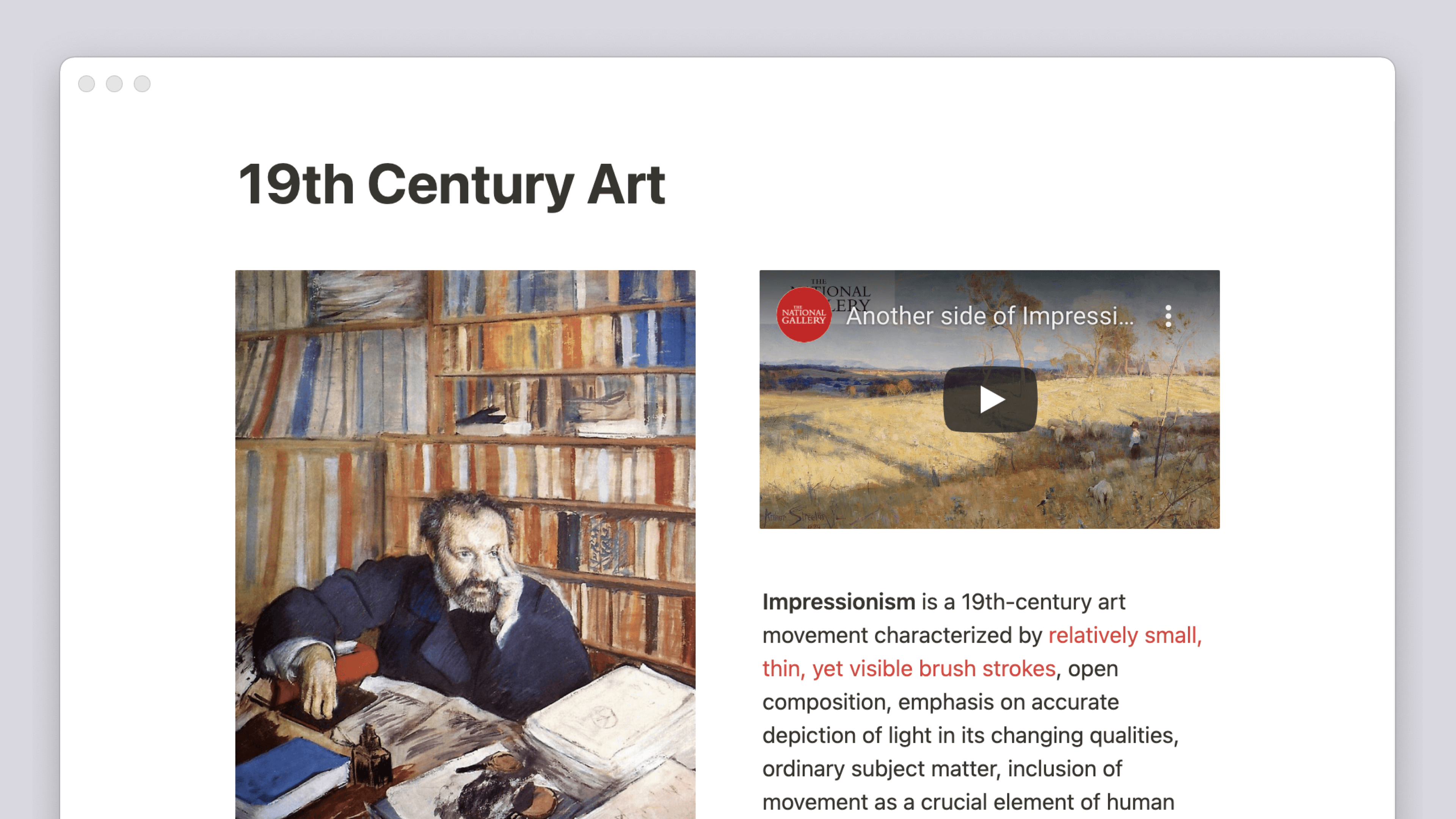
เพิ่มสีสันให้กับหน้า Notion ของคุณโดยอัพโหลดภาพ วิดีโอ เสียง และอื่นๆ 🎞️
ข้ามไปยังคำถามที่พบบ่อย
Note:
If you're on the Free Plan, all files you upload must be under 5MB.
If you're on a paid plan, PDFs must be under 20MB and images (PNG, JPG) must be under 5MB.
If you upload an image and get an error telling you that the image is too large to be displayed, you can try uploading the image as a file.

You can also upload files to Notion using our file upload API. Learn more here →
Notion รองรับไฟล์ประเภทต่อไปนี้:
HEIC
ICO
JPEG
JPG
PNG
TIF
TIFF
GIF
SVG
PDF
WEBP
MP3
MP4 (โปรดทราบว่าบางครั้งไฟล์ MP4 อาจมีการบีบอัดวิดีโอหรือองค์ประกอบอื่นๆ ที่ Notion ไม่รองรับ หากเจอปัญหา ลองแปลงไฟล์เหล่านี้เป็นไฟล์ประเภทอื่น)
WAV
OGG
คุณฝังวิดีโอจาก YouTube, Vimeo และแหล่งข้อมูลหลักอื่นๆ ได้
รูปภาพ
Notion ให้คุณเพิ่ม ปรับขนาด และจัดเรียงรูปภาพในวิธีหรือรูปแบบใดก็ได้ (JPG, PNG, GIF ฯลฯ) ง่ายๆ ลากและวางรูปภาพลงในหน้า Notion หรืออัพโหลดเป็นบล็อคในหน้าของคุณได้ หากต้องการใช้ฟีเจอร์นี้:
คลิกเครื่องหมาย
+ที่ปรากฏทางด้านซ้ายเมื่อคุณเลื่อนเมาส์ไปวางเหนือบรรทัดใหม่ เลือกรูปภาพแล้วกดEnterหรือพิมพ์/imageแล้วกดEnterคลิกเพื่ออัพโหลดรูปภาพจากคอมพิวเตอร์ ฝังภาพจากที่อื่นโดยใช้ URL หรือเพิ่มภาพสต็อกจาก Unsplash
หากใช้ URL รูปภาพ
นอกจากนี้ยังใส่ไฮเปอร์ลิงค์ในรูปภาพได้ด้วย เพื่อให้ผู้ชมคลิกและไปยัง URL ที่คุณกำหนด วิธีเพิ่มไฮเปอร์ลิงค์ในรูปภาพ:
เลื่อนเมาส์ไปที่ภาพแล้วเลือก
•••หรือ⋮⋮→เพิ่มลิงค์วางลิงค์หรือเลือกหน้า Notion เป็นปลายทาง หากเลือกหน้า Notion ระบบจะไม่สร้างแบ็คลิงค์
หรือจะเพิ่มรูปภาพลงในฐานข้อมูลและแสดงเป็นแกลเลอรีก็ได้ หากต้องการใช้ฟีเจอร์นี้:
จากหน้าฐานข้อมูล ให้เพิ่มพร็อพเพอร์ตี้
ไฟล์และสื่อเมื่อคลิกช่องดังกล่าว จะมีตัวเลือกให้อัพโหลดรูปภาพจากคอมพิวเตอร์หรือฝังภาพจากที่อื่นลากไฟล์ภาพลงในการ์ดบนบอร์ดฐานข้อมูล หรือลงในเซลล์พร็อพเพอร์ตี้
ไฟล์และสื่อในตาราง หรือในแกลเลอรี่แน่นอนว่าคุณยังเพิ่มรูปภาพลงในเนื้อหาของหน้าใดก็ได้ภายในฐานข้อมูล โดยใช้
/imageหรือลากแล้ววาง
ไฟล์

Looking to import content into Notion? See the instructions in this article →
เก็บไฟล์ไว้ใน Notion เพื่อจัดเก็บและแชร์ไฟล์ได้อย่างง่ายดาย สร้างบล็อคไฟล์ได้ทุกที่ในหน้าเพจ โดยระบบจะแจ้งให้คุณอัพโหลดไฟล์จากคอมพิวเตอร์หรือฝังลิงค์ไฟล์ เช่น PDF ลงในหน้า หากต้องการใช้ฟีเจอร์นี้:
คลิกเครื่องหมาย
+ที่ปรากฏทางด้านซ้ายเมื่อคุณเลื่อนเมาส์ไปวางเหนือบรรทัดใหม่ เลือกไฟล์แล้วกดEnterหรือพิมพ์/fileแล้วกดEnterเมนูจะปรากฏให้คุณเลือกว่าจะ
อัพโหลดหรือฝังลิงค์เลือกไฟล์ที่ต้องการ แล้วคลิกเปิดหรือลากไฟล์จากเดสก์ท็อปหรือโฟลเดอร์ในคอมพิวเตอร์ของคุณลงในหน้า Notion ก็ได้ Notion จะอัพโหลดและจัดเก็บไฟล์อย่างปลอดภัย เพื่อให้เข้าถึงและดาวน์โหลดได้ในอนาคต
หรือจะเพิ่มไฟล์ลงในหน้าฐานข้อมูลก็ได้ หากต้องการใช้ฟีเจอร์นี้:
เพิ่มพร็อพเพอร์ตี้
ไฟล์และสื่อในฐานข้อมูลคลิกพร็อพเพอร์ตี้
ไฟล์และสื่อสำหรับหน้าฐานข้อมูลที่ต้องการ ระบบจะแจ้งให้อัพโหลดไฟล์ของคุณเองหรือฝังไฟล์จากที่อื่นคุณยังลากและวางไฟล์ลงในเซลล์ใต้พร็อพเพอร์ตี้นี้ในตารางได้ด้วย หรือลากลงในการ์ดบนบอร์ดหรือในแกลเลอรี่ก็ได้
ไฟล์จะปรากฏในช่องไฟล์ของหน้าที่เกี่ยวข้อง
วิดีโอ
วิธีอัพโหลดไฟล์วิดีโอเพื่อเล่นในโปรแกรมเล่นของเรา:
คลิกเครื่องหมาย
+ที่ปรากฏทางด้านซ้ายเมื่อคุณเลื่อนเมาส์ไปวางเหนือบรรทัดใหม่ เลือกวิดีโอแล้วกดEnterหรือจะพิมพ์/videoแล้วกดEnterก็ได้ในเมนูที่ปรากฏ ให้เลือก
ฝังลิงค์วาง URL ของวิดีโอที่จะแชร์จากบริการสตรีมมิ่ง แล้วคลิกฝังวิดีโอหรือจะแค่วาง URL ของวิดีโอจากบริการสตรีมมิ่งก็ได้ ในเมนูที่ปรากฏ ให้เลือก
สร้างการฝัง
คุณยังอัพโหลดไฟล์วิดีโอของตัวเองเพื่อเล่นในโปรแกรมเล่นของเราก็ได้
คลิกเครื่องหมาย
+ที่ปรากฏทางด้านซ้ายเมื่อคุณเลื่อนเมาส์ไปวางเหนือบรรทัดใหม่ เลือกวิดีโอแล้วกดEnterหรือจะพิมพ์/videoแล้วกดEnterก็ได้ในเมนูที่ปรากฏ ให้เลือก
อัพโหลดแล้วเลือกไฟล์วิดีโอของคุณหรือลากไฟล์วิดีโอจากเดสก์ท็อปหรือโฟลเดอร์ในคอมพิวเตอร์ของคุณลงในหน้า Notion ก็ได้ Notion จะแปลงเป็นไฟล์สำหรับโปรแกรมเล่นวิดีโอของเราโดยอัตโนมัติ

Note: If your browser or OS supports playback of this video/audio format, you’ll be able to play it directly from within the Notion page.
If your browser or OS does not support playback of this video/audio format, this content may not be directly playable.
เสียง
วิธีเพิ่มเสียงจากแพลตฟอร์มสตรีมมิ่งอื่น:
คลิกเครื่องหมาย
+ที่ปรากฏทางด้านซ้ายเมื่อคุณเลื่อนเมาส์ไปวางเหนือบรรทัดใหม่ เลือกเสียงหรือจะพิมพ์/audioแล้วกดEnterก็ได้ในเมนูที่ปรากฏ ให้เลือก
ฝังลิงค์แล้ววาง URL ของแทร็กหรือเพลย์ลิสต์จากบริการสตรีมมิ่งหรือแค่วาง URL ของแทร็กหรือเพลย์ลิสต์จากบริการสตรีมมิ่ง ในเมนูที่ปรากฏ ให้เลือก
สร้างการฝัง
วิธีอัพโหลดไฟล์เสียงจากคอมพิวเตอร์โดยตรง:
คลิกเครื่องหมาย
+ที่ปรากฏทางด้านซ้ายเมื่อคุณเลื่อนเมาส์ไปวางเหนือบรรทัดใหม่ เลือกเสียงแล้วกดEnterหรือจะพิมพ์/audioแล้วกดEnterก็ได้ในเมนูที่ปรากฏ ให้เลือก
อัพโหลดแล้วเลือกไฟล์เสียงของคุณหรือลากไฟล์เสียงจากเดสก์ท็อปหรือโฟลเดอร์ในคอมพิวเตอร์ของคุณลงในหน้า Notion ก็ได้ Notion จะแปลงเป็นไฟล์สำหรับโปรแกรมเล่นเสียงของเราโดยอัตโนมัติ

Note: If your browser or OS supports playback of this video/audio format, you’ll be able to play it directly from within the Notion page.
If your browser or OS does not support playback of this video/audio format, this content may not be directly playable.
บุ๊คมาร์คเว็บ
การเพิ่มบุ๊คมาร์คเว็บลงในหน้ามีหลายวิธี ได้แก่:
คลิกเครื่องหมาย
+ที่ปรากฏทางด้านซ้ายเมื่อคุณเลื่อนเมาส์ไปวางเหนือบรรทัดใหม่ เลือกบุ๊คมาร์คเว็บแล้วกดEnterพิมพ์
/web bookmarkหรือแค่/bookmarkแล้วกดEnterในแอพมือถือ ให้วาง URL แล้วเลือก
สร้างบุ๊คมาร์ค
แต่ละวิธีจะขอให้คุณกรอก URL กด Enter แล้วบุ๊คมาร์คจะปรากฏ
จัดเรียงและปรับขนาด
หากต้องการจัดเรียงบล็อคสื่อ ให้ลากและวางเพื่อย้ายบล็อคไปยังจุดต่างๆ ในหน้า Notion หรือลากลงในคอลัมน์ก็ได้เช่นกัน
หากต้องการปรับขนาดบล็อคสื่อ ให้วางเมาส์เหนือบล็อค แล้วจะเห็นแนวสีดำ 2 เส้นที่ขอบซ้ายและขวา คลิกที่เส้นหนึ่งแล้วลาก เพื่อปรับวิดีโอให้ใหญ่ขึ้นหรือเล็กลง
ครอบตัด
วิธีครอบตัดบล็อคสื่อ:
เลื่อนเมาส์ไปเหนือภาพ แล้วเลือก
•••→ครอบตัดภาพพอเสร็จแล้ว ก็เลือก
บันทึก
มาสก์
คุณกำหนดรูปทรงให้บล็อคสื่อได้โดยใช้มาสก์ หากต้องการใช้ฟีเจอร์นี้:
เลื่อนเมาส์ไปเหนือภาพ แล้วเลือก
•••→ครอบตัดภาพเลือกไอคอนรูปทรงที่มุมบนซ้าย แล้วเลือกขนาดมาสก์
พอเสร็จแล้ว ก็เลือก
บันทึก
จัดตำแหน่ง
วิธีจัดตำแหน่งบล็อคสื่อในหน้า:
เลื่อนเมาส์ไปเหนือภาพ ไฟล์ หรือบล็อคสื่อ แล้วคลิกไอคอนจัดตำแหน่ง ซึ่งเป็นรูปสี่เหลี่ยมจัตุรัสที่มีขีดด้านบนและล่าง
เลือกจัดชิดซ้าย ชิดขวา หรือกลาง
คำบรรยาย
วิธีใส่คำบรรยายบล็อคสื่อ:
เลื่อนเมาส์ไปเหนือภาพ ไฟล์ หรือบล็อคสื่อ แล้วคลิกไอคอนคำบรรยาย ซึ่งเป็นรูปสี่เหลี่ยมจัตุรัสที่มีขีดด้านล่าง แสดงถึงคำบรรยายใต้สื่อ
จะเห็นข้อความสีเทาปรากฏใต้ภาพ ไฟล์ หรือสื่อ แก้ไขและจัดสไตล์ได้เหมือนข้อความอื่นๆ บนหน้า
ข้อความอธิบายรูปภาพ
วิธีใส่ข้อความอธิบายรูปภาพสำหรับบล็อคสื่อ:
เลื่อนเมาส์ไปเหนือภาพ แล้วเลือก
•••→ข้อความอธิบายรูปภาพเพิ่มข้อความอธิบายรูปภาพ แล้วกด
Enterเลื่อนเมาส์ไปเหนือ
ALTที่มุมภาพเพื่อดูข้อความอธิบายรูปภาพ

Make sure your alt text is short and descriptive. You can also provide specific details based on the context of the page that your image is embedded in. For example, if you’re including an image in a page about teaching, you could say “Teacher talks to student in the classroom” instead of “Two people talk in a room”.
ดาวน์โหลด
หากต้องการดาวน์โหลดสื่อจากหน้าในเดสก์ท็อปหรือเว็บ ให้วางเมาส์เหนือภาพ ไฟล์ หรือสื่อ แล้วคลิกไอคอนดาวน์โหลดที่มุมขวาบน ซึ่งเป็นรูปวงกลมที่มีลูกศรชี้ลง
หากต้องการดาวน์โหลดสื่อจากหน้าในอุปกรณ์มือถือ ให้แตะ ••• ที่มุมขวาบนของภาพ ไฟล์ หรือบล็อคสื่อ จากนั้นเลือกดูต้นฉบับ กดค้างที่สื่อเพื่อเพิ่มลงในคลังภาพของคุณ
ดูต้นฉบับหรือเต็มจอ
คุณดูภาพใน Notion ได้หลายรูปแบบ ได้แก่ รูปแบบเดิมภายในเบราว์เซอร์ และโหมดเต็มหน้าจอ มาดูวิธีกัน:
เลื่อนเมาส์ไปเหนือภาพ ไฟล์ หรือสื่อ แล้วคลิก
ต้นฉบับระบบจะเปิดภาพในขนาดต้นฉบับในแท็บใหม่บนเบราว์เซอร์หากต้องการดูแบบเต็มหน้าจอ ให้วางเมาส์เหนือภาพ แล้วคลิก
•••เลือกเต็มหน้าจอจากเมนูดรอปดาวน์ (หรือเลือกภาพแล้วกดSpacebarก็ได้)
แทนที่
วิธีเปลี่ยนสื่อในบล็อค:
วางเมาส์เหนือบล็อค แล้วคลิก
•••เลือก
แทนที่ในหน้าต่างที่เปิดอยู่ ให้อัพโหลดไฟล์อื่นจากคอมพิวเตอร์หรือฝังภาพจากที่อื่น
ความคิดเห็น
วิธีแสดงความคิดเห็นในบล็อคสื่อ:
เลื่อนเมาส์ไปเหนือภาพ ไฟล์ หรือสื่อ แล้วคลิกไอคอนฟองคำพูด
หรือวางเมาส์เหนือภาพ แล้วคลิก
•••เลือกความคิดเห็นพิมพ์@ตามด้วยชื่อเพื่อนร่วมทีมเพื่อกล่าวถึงเพื่อนเพื่อสะกิดให้สนใจคำถาม คำแนะนำ หรือไอเดียที่คุณมีเกี่ยวกับภาพนั้น
ลบ
วิธีลบบล็อคสื่อ:
เลื่อนเมาส์ไปเหนือภาพ ไฟล์ หรือสื่อ แล้วคลิก
•••ที่มุมขวาบน หรือ⋮⋮ทางซ้าย หรือจะคลิกขวาที่บล็อคก็ได้เลือก
ลบ
คำถามที่พบบ่อย
Why do I not see alignment controls on my image, file or media block?
Why do I not see alignment controls on my image, file or media block?
The alignment controls are hidden if the block is the same width as content on the page, or if the block is already at its maximum width.
Are there size limits for images and files?
Are there size limits for images and files?
While you can upload an unlimited number of images and files into Notion, there are limits on the size of each image and file.
If you’re on the Free Plan, you can upload files of up to 5MB each. If you’re on a paid plan, you can upload files of up to 5GB each. If you upload an image and get an error telling you that the image is too large to be displayed, you can try uploading the image as a file.
